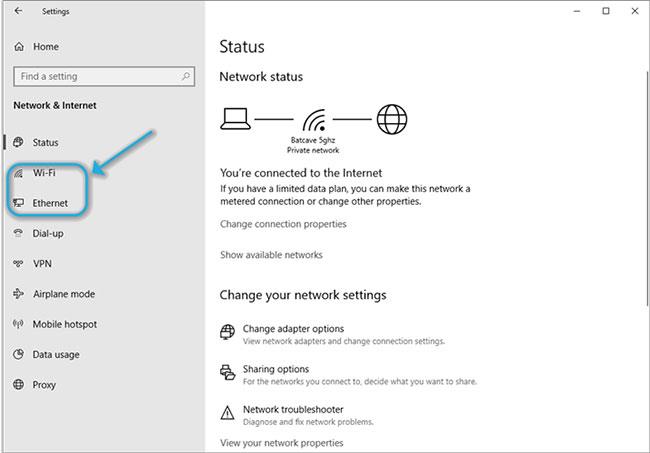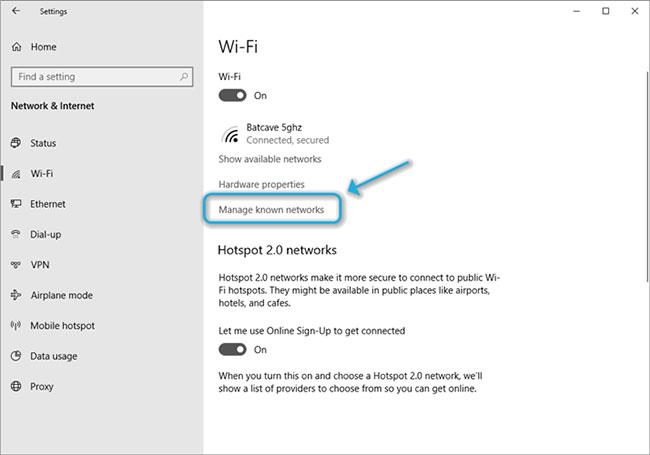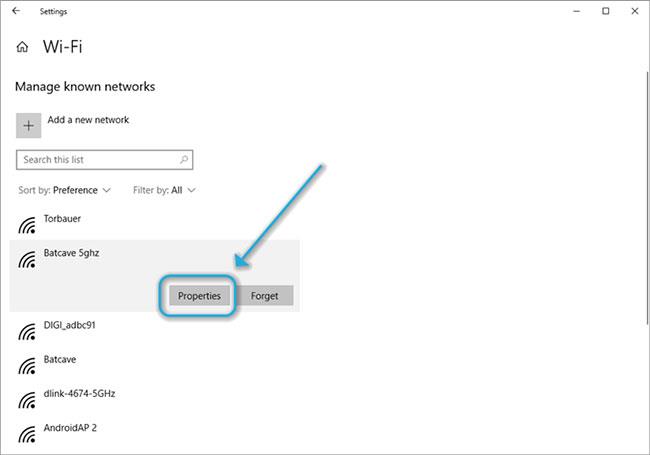Kétségtelen, hogy a VPN-ek életmentőt jelentenek, ha az online adatvédelemről van szó. Számos különböző környezetben használhatja őket, és sok problémát megoldhatnak anélkül, hogy különösebb konfigurációra lenne szükség.
Amellett, hogy online tevékenységeit privátként tartják, a VPN-ek kiválóan teszik lehetővé a korlátozott tartalmak elérését. Hányszor próbált meg elérni egy szolgáltatást, de az nem elérhető az Ön területén? Ha ebben a helyzetben VPN-t használ, sok bajtól kíméli meg Önt.
De ez még nem minden. Ha olyan internetszolgáltatónál regisztrál, amely költségcsökkentési célból korlátozza a sávszélességet, a VPN könnyedén javíthatja a csomagvesztést, és csökkentheti a játékon belüli ping-et, amelyet ez a szabályozás okoz. Ezenkívül a VPN megakadályozhatja, hogy internetszolgáltatója leskelje a forgalmat, és sok más dolgot tegyen.
Röviden, a VPN-ek nagyszerűek, de egyes felhasználók számára a működésük rejtély marad. Ezért különféle problémák léphetnek fel, amikor a felhasználó ilyen típusú szolgáltatást vesz igénybe.
Például előfordulhat, hogy nem tud kapcsolódni a VPN-hez. Ha ebben a helyzetben találja magát, a következőképpen oldhatja meg a problémát.
Hogyan lehet lekapcsolni a VPN-ről?
1. VPN kliens használata
1. lépés: Töltse le a privát internet-hozzáférést .

Privát internet-hozzáférés letöltése
2. lépés: Telepítse a számítógépre.
B3: Indítsa el, és jelentkezzen be fiókjába.
4. lépés: Csatlakozzon a szerverhez (a magánélet védelme érdekében).
5. lépés: Ha végzett, kattintson a nagy bekapcsológombra a kapcsolat leválasztásához
6. lépés: Kattintson jobb gombbal az alkalmazás ikonjára a tálcán.
7. lépés: Válassza a Kilépés lehetőséget a helyi menüből.
Ez az, Ön átveszi az irányítást a kedvenc VPN-szerverével való kapcsolat felett, és javítja magánéletét, és lekapcsolja a VPN-kiszolgálót, ha már nincs szüksége védelemre. Elég könnyű, igaz?
2. Használja a Windows beépített szolgáltatásait
1. lépés: Keresse meg a kapcsolat ikont a képernyő jobb alsó sarkában.
2. lépés: Kattintson a bal egérgombbal a kapcsolat ikonra.
B3: Nézze meg, hogy van-e más VPN-kapcsolat az alapértelmezett kapcsolaton kívül.
4. lépés: Ha elérhető, válassza ki, és kattintson a Leválasztás gombra.
Azt is folytathatja, és teljesen törölheti, ha már nincs rá szüksége. Egyes VPN-ek az eltávolításuk után is a számítógépen hagyják a kapcsolatot. Ez megkönnyítheti számukra a kapcsolatok helyreállítását és a konfigurációs beállítások visszaállítását, ha úgy dönt, hogy újratelepíti a VPN-t.
3. Győződjön meg arról, hogy a leállító kapcsoló nem aktív
Egyes VPN-ek kill switch funkcióval rendelkeznek, amely megszakítja az internetkapcsolatot, ha nem csatlakozik biztonságos VPN-kiszolgálóhoz. Ez lehetetlenné teszi a VPN-ről való leválasztást, ha az alapértelmezett kapcsolat már nem aktív.
Emiatt nagyszerű ötlet lenne figyelni ezt a tiltó kapcsolót, és győződjön meg róla, hogy letiltja, mielőtt megpróbálná leválasztani a VPN-t. Ellenkező esetben nem férhet hozzá az internethez VPN nélkül, amíg ezt meg nem teszi.
4. Győződjön meg arról, hogy a DHCP engedélyezve van
1. lépés: Kattintson a Start gombra.
2. lépés: Válassza ki a Beállítások alkalmazást .
3. lépés: Lépjen a Hálózat és internet szakaszhoz .
4. lépés: (Ethernet) Válassza az Ethernetet , és kattintson a hálózatra, amelyhez csatlakozik.
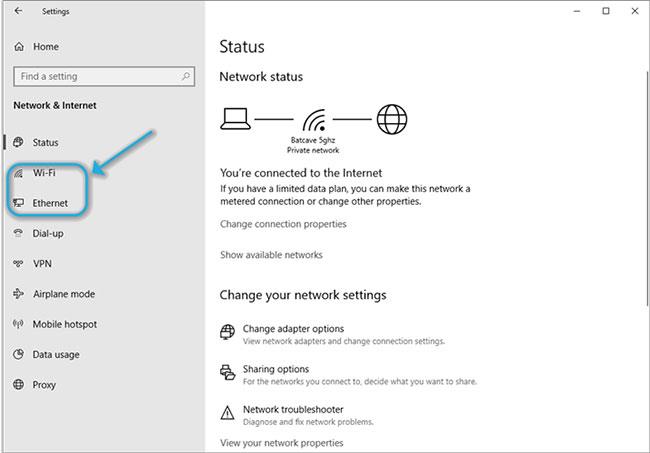
Válassza az Ethernet lehetőséget
5. lépés: (WiFi) Kattintson a WiFi elemre , és válassza az Ismert hálózatok kezelése lehetőséget .
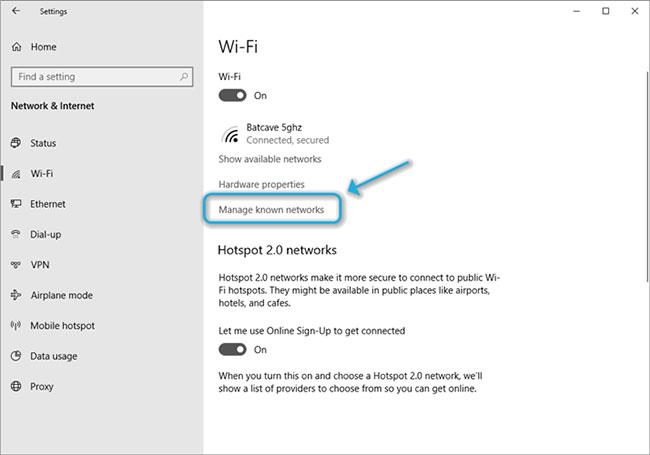
Kattintson a WiFi elemre, válassza az Ismert hálózatok kezelése lehetőséget
Válassza ki a hálózatot, amelyhez csatlakozik, majd kattintson a Tulajdonságok gombra.
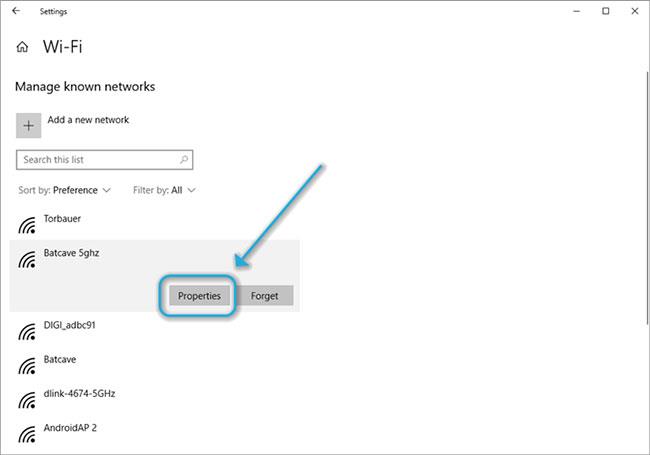
Kattintson a Tulajdonságok gombra
6. lépés: Kattintson a Szerkesztés gombra az IP-hozzárendelés alatt .

Kattintson a Szerkesztés gombra az IP-hozzárendelés alatt
7. lépés: Válassza az Automatikus (DHCP) lehetőséget az IP-beállítások szerkesztése részben .
Egyes VPN-ek letiltják a DHCP-t a szivárgások elkerülése érdekében. Ha általában manuálisan osztja ki az IP-címeket, ne módosítsa a beállításokat. Hagyd úgy ahogy van!
Ha azonban az útválasztó általában kezeli az IP-hozzárendelést, ez azt jelenti, hogy a VPN-ben valószínűleg ki van kapcsolva a DHCP, és biztonságos lenne újra bekapcsolni.
Egy másik dolog, amit érdemes megemlíteni, hogy a DHCP-beállítások módosítása közben le kell tiltani a VPN kill kapcsolót.